Телеграм уже давно не просто мессенджер, так как в нем есть специальные возможности не только для общения, но и для продвижения своего продукта, общения с целевой аудиторией, привлечения новых клиентов, проведения трансляций и создания видеочатов прямо внутри Telegram.
Команда Павла Дурова не просто создала яркое приложение, в котором можно общаться в чате текстом, но и детально продумала современные решения для ведения бизнеса в онлайне. Среди таких решений – голосовые чаты, прямые трансляции, видеочаты.
В статье дается инструкция, как создавать, настраивать и проводить онлайн-встречи в Телеграме.
Telegram это полноценная замена вебинарным сервисам?
В данной статье будем говорить о запуске прямых трансляций и видеочатов в приложении Телеграм. После апгрейда приложения в сентябре 2021 года эксперты и обзорщики почему-то мало говорили о видеотрансляциях в приложении, больше рассматривая «бесконечную ленту», установку статуса, новый формат отправки сообщений, а это уже упущение.
Telegram в Телевизоре
Для бизнеса, который представлен в онлайне, появление видеочатов и трансляций в Телеграме стало настоящим прорывом, потому что живое общение со своими подписчиками в формате видео открывает широкие возможности. Приложение стало отличной альтернативой вебинарным комнатам.
Сегодня очень популярны вебинары, на которых руководители или представители компаний рассказывают о своих товарах и продуктах. А онлайн-школы строят свое обучение на вебинарах, прямых эфирах, онлайн-конференциях.
Хороших сервисов для проведения вебинаров остались считанные единицы. Люди, для которых важны вебинары, кинулись искать разные варианты и начали вынужденно совмещать 2-3 сервиса, чтобы в эфир могли выходить несколько спикеров, а также получать обратную связь от зрителей через чат.
Естественно, такие связки не являются прочными, регулярно возникают сбои и технические ошибки. Взять, к примеру, сервис Bizon365: внутри него есть возможность комментирования, а видеоэфир ведется как трансляция с Ютуба. А для подключения 2-х и более спикеров нужно дополнительно задействовать сервисStreamYard или Restream. Через него эфир идет на Ютуб, а Ютуб перетранслирует на Бизон365.
Такое совмещение сервисов и программ имеет 2 недостатка. Во-первых, у сервиса Bizon365 платный тариф. Во-вторых, если во время трансляции какой-то из сервисов начнет выдавать ошибки, то заглючит весь вебинар, вещание закончится.
В Телеграм при проведении вебинаров таких минусов не будет, только плюсы:
- не нужны «мостики» из 2-3 сервисов;
- бесплатное использование мессенджера и бесплатная демонстрация экрана, в том числе;
- вещание на большую аудиторию.
Мой опыт использования трансляций в Телеграмм — в чате сообщества и закрытом клубе.
Андрей Плешков
Помогаю фрилансерам и экспертам монетизировать свои навыки онлайн
По обратной связи от участников трансляции в ТГ комфортнее, чем трансляции с использованием во внешних сервисах, так как в этом случае не нужно что-то дополнительно запускать, скачивать, отслеживать. Все проходит внутри группы ТГ. В случае с закрытом клубом это удобно и для организаторов, которым не нужно настраивать связку сервисов, отдельно их оплачивать и контролировать участников, которые могут или не могут быть на данном эфире. В случае с группой ТГ все просто. Если участник в закрытой группе, и бот не исключил участника из группы, то он может участвовать в трансляциях.
Telegram лля Андроид телевизора или ТВ Бокса
Другие вебинарные сервисы неприятно удивляют недешевыми расценками на свои функции, что и отталкивает многих предпринимателей. Вебинары проводятся в Zoom, Skype и др. Однако они не каждому подойдут, так как решают запросы частично и имеют ограниченные возможности на бесплатных тарифах.
Предпосылкой к появлению видеочатов и прямых трансляций в Телеграм стали голосовые чаты в приложении, о которых заявили разработчики в начале 2021 года. Они входили в число прочих обновлений. После внедрения прямых эфиров и видеочатов они прошли тестирование и обкатку, были доработаны и приобрели ценность для онлайн-бизнеса, включая онлайн-школы.
Ниже читайте инструкцию, как запускать вебинары в Телеграм.
Как создать трансляцию в Телеграмм: пошаговый план действий
- Чтобы можно было работать с вебинарами в Телеграме, у вас должна быть установлена последняя версия приложения. Проверьте, установлено ли у вас обновление: для этого зайдите в настройки приложения.
Если работаете на компьютере Windows или Mac, то установить актуальную версию можно на официальном сайте — https://telegram.org/
- Создайте группу или канал с прикреплённой в настройках к нему группой для возможности оставлять комментарии. Группа или канал могут быть открытые или приватные (для трансляции в Телеграме это имеет важное значение). Если группа или канал у вас уже созданы, то запустить трансляцию или видеочат можно в них.
В чем разница: трансляция в Telegram и видеочат в Telegram?
По содержанию это аналогичные процессы, однако вещание в группе принято называть видеочатом, а на канале – трансляцией.
На заметку: если запустите трансляцию на канале, к которому не добавлена группа в настройках, то люди не будут иметь возможности комментировать и писать отклики в ходе эфира.
- Будущий видеочат (в группе) или трансляцию (на канале) планируйте предварительно. В Телеграме можно это сделать не более чем за 7 дней наперед: такие ограничения установили разработчики.
- Произведите настройки встречи, которую вы заблаговременно запланировали. В настройках вы можете запретить зрителям следующие действия: говорить, выводить свой экран, показывать живое видео. Если человек из вашей аудитории пожелает высказаться или задать вопрос, то он может поднять руку, нажав на соответствующую иконку. Давать ему слово или нет – уже на ваше усмотрение.
Это очень полезная функция, чтобы на вебинаре была дисциплина, а не хаотичный галдеж. Допустим, у вас онлайн-школа, и вы запустили трансляцию по видео. В начале занятия предупредите слушателей, что у них будут отключены микрофоны, пока вы будете объяснять тему. В конце занятия каждому желающему вы дадите возможность задать вопросы, которые можно записывать по ходу занятия. Таким образом, вы упорядочите процесс вещания и дисциплинируете людей.
Также в настройках можно активировать опцию – шумоподавление, если ведете занятие на улице или ваши соседи затеяли ремонт.
Придумайте и напишите для вебинара лаконичное название, которое будет отражать суть темы. Так, ваша аудитория будет знать, о чем пойдет разговор.
- Чтобы ваши подписчики узнали о трансляции, им нужно об этом сообщить. Для этого откройте настройки и скопируйте оттуда пригласительную ссылку. Поделитесь ссылкой с людьми любым удобным способом (в соцсетях, мессенджерах, email-рассылке).
Андрей Плешков
Помогаю фрилансерам и экспертам монетизировать свои навыки онлайн
Описание ссылки должно содержать тему встречи, дату и время проведения. Также в описании укажите, что эфир состоится в Телеграме. Предупредите, что если у человека нет этого приложения, то его нужно скачать на смартфон или ПК. Загрузка приложения и создание учетной записи пользователя занимает несколько минут.
Я описал один вариант, как предоставить ссылку пользователям, но есть и другие варианты. С ПК вы можете подключать к встрече людей из своих контактов или формировать ссылки для спикеров (они направляются докладчикам).
Для обычных слушателей не забудьте убрать флажок – «разрешить микрофон».
Онлайн-встреча со смартфона запускается похожим образом, как и с компьютера. Но есть некоторые нюансы. Во-первых, чтобы найти кнопку запуска, кликните по наименованию канала, затем на «три точки» в правой верхней части экрана. Во-вторых, на мой взгляд, добавлять спикеров и слушателей со смартфона проще. Есть 2 варианта:
- если приглашаете слушателей, то по умолчанию микрофон у них работать не будет;
- если приглашаете докладчиков, то у них микрофон будет включен автоматически.
- В указанное время запустите эфир. Если выходите в эфир с компьютера, то в верхней правой части экрана нажмите на иконку «облачко», как показано на скриншоте ниже:
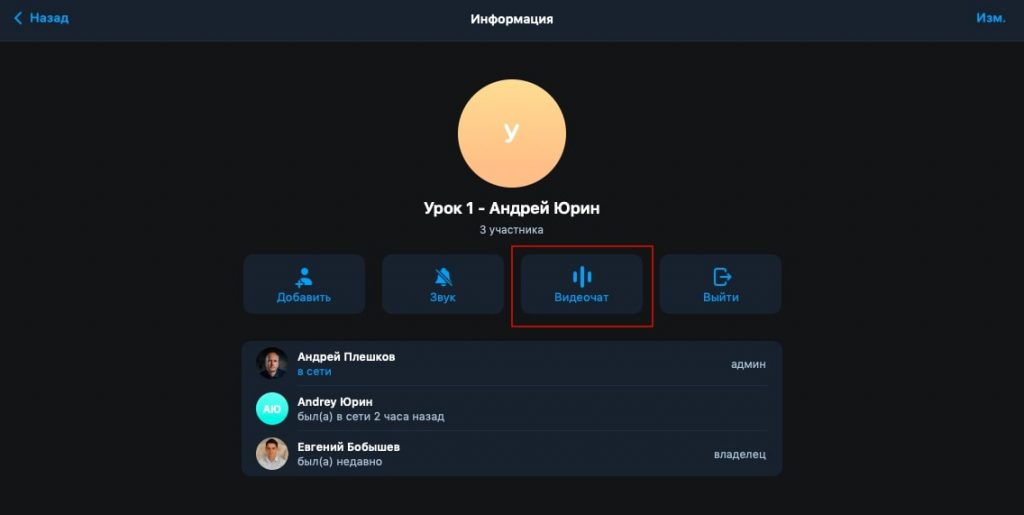
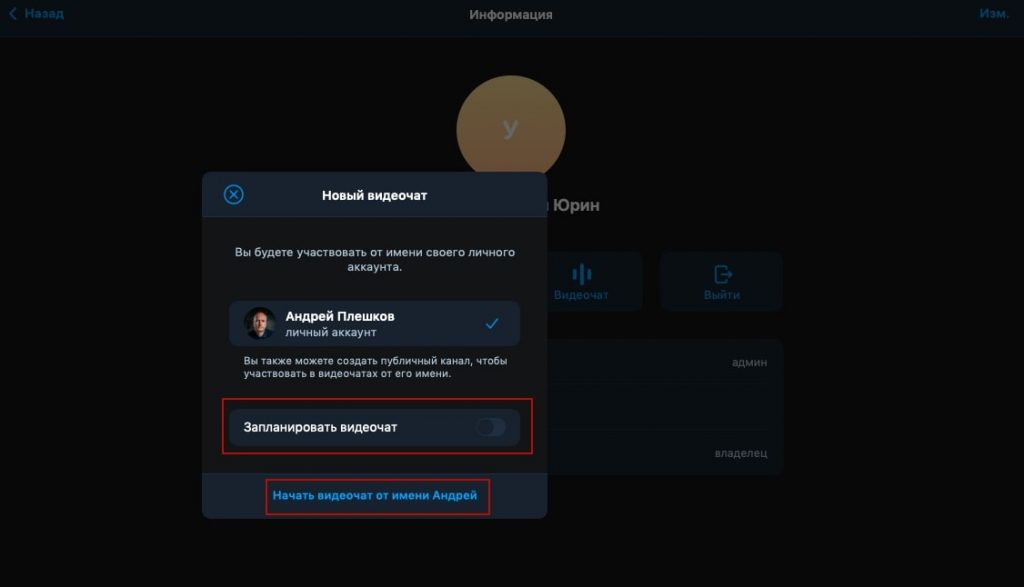
Система предложит вам выбрать вариант вещания: с личной учетной записи или через канал:
- Если вы спикер, то активируйте камеру и микрофон и начинайте трансляцию.
- Модератор не включает камеру и микрофон. Его задача – контролировать процесс и оказывать помощь, оставаясь «в тылу».
Если занятие нужно записать, то включите эту функцию в настройках. Так поступают многие владельцы онлайн-школ. Например, человек, хотел прийти к вам на занятие, но был в пути, или случились проблемы с интернетом, или у вас разные часовые пояса. Таким людям вы сможете прислать запись трансляции и не потеряете потенциального клиента на покупку ваших продуктов.
Записанный эфир будет по умолчанию сохранен в Телеграме в графе «Избранное» у администратора, стартовавшего эфир, сразу после его окончания.
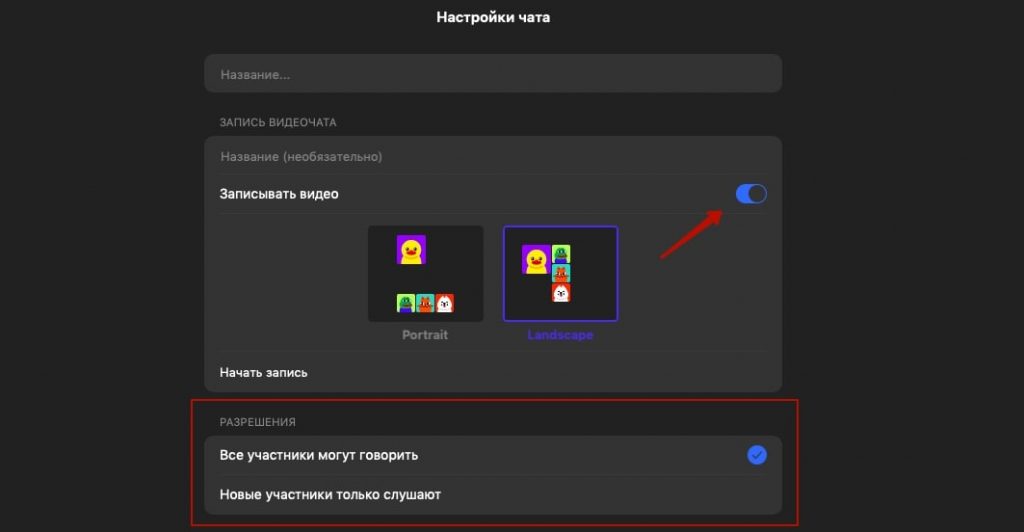
- По ходу занятия вы сможете выводить на экран живые видео с камеры смартфона или вебкамеры ПК, сможете показывать аудитории рабочий стол компьютера или экран смартфона.
- Ваши слушатели во время онлайн-встречи смогут оставлять комментарии в чате. Кроме этого, как уже было отмечено выше, спикер (или модератор вебинара) может разрешить слушателю задать свой вопрос голосом, показать видео или продемонстрировать экран. Если человек желает что-либо спросить, то он должен кликнуть по иконке «Поднять руку». Ему будет дано такое право. А после окончания микрофон будет выключен.
- Завершаем трансляцию в Телеграме:
- пользователь может покинуть эфир, нажав на кнопку «белая трубка телефона в красном кружочке»;
- отключить трансляцию может администратор.
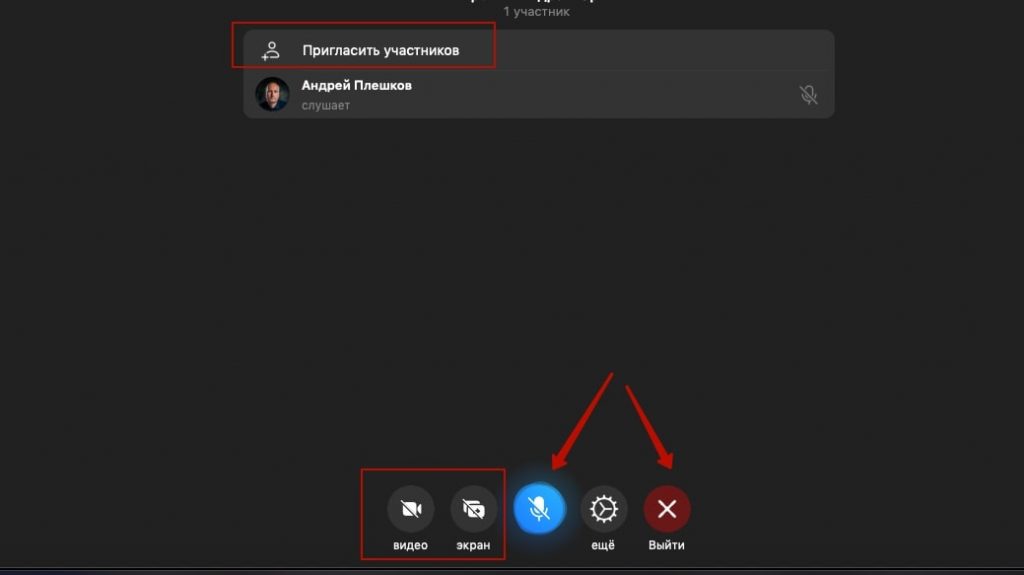
Источник: pleshkoff.blog
Как установить Telegram на телевизор: пошаговая инструкция
В современном мире технологий, запросы пользователей к своим устройствам весьма увеличились. Теперь каждый человек стремится расширить возможности техники, чтобы использовать ее на полную мощность.
Так же нельзя не озаботиться вопросом, существует ли возможность установки Телеграмм на телевизор? Содержание информации, которой мы делимся в Telegram, может быть весьма полезным в контексте использования такого устройства как телевизор. Чтобы разобраться в этом вопросе, необходимо четко понимать плюсы и минусы использования Телеграмм на телевизоре. Какие ограничения могут возникнуть, стоит ли вообще этим заниматься. Обо всем этом мы разберемся в данной статье.
Можно ли установить приложение на телевизор
Современные телевизоры все чаще имеют встроенный интернет и поддерживают установку приложений. Однако, не все модели телевизоров также поддерживают установку всех приложений. Для установки приложения на телевизор необходимо убедиться, что телевизор имеет операционную систему, поддерживающую установку приложений. Обычно это Android TV, Tizen или WebOS.
Если операционная система поддерживает установку приложений, то необходимо проверить наличие нужного приложения в магазине приложений телевизора. Если же нужного приложения нет в магазине приложений, можно попробовать установить его через USB-флешку, но для этого необходимы знания в области Android-систем и наличие Браузера-файл-менеджера на телевизоре. Также необходимо учитывать, что не все приложения будут работать на телевизорах из-за отличающихся от смартфонов параметров. В целом, установка приложения на телевизор возможна, но требует некоторых знаний и проверки совместимости. Поэтому, если вы хотите установить какое-то конкретное приложение на телевизор, лучше заранее уточнить совместимость у производителя телевизора.
Какие приложения подходят для телевизоров
С развитием технологий телевизоры становятся не только средством просмотра ТВ-программ, но и умными устройствами. Они позволяют использовать множество приложений и сервисов, что делает их еще более полезными и удобными. Сегодня на телевизорах можно установить множество приложений для просмотра видео и музыки, работы с социальными сетями, чтения книг и многое другое.
Кроме того, большинство современных моделей телевизоров поддерживают установку браузеров, что позволяет выполнять множество различных задач, как на стационарном компьютере. Среди наиболее популярных приложений для телевизоров можно выделить YouTube, Netflix, Amazon Prime Video и Hulu. Они предлагают пользователю доступ к бесконечному множеству шоу, фильмов и сериалов в HD и 4K качестве.
Важно отметить, что некоторые приложения могут быть несовместимы с телевизорами определенных моделей или марок. Перед установкой приложения стоит обратить внимание на совместимость устройства и приложения. Кроме того, на современных телевизорах можно установить игры, как для одного игрока, так и для нескольких.
Некоторые производители выпускают специальные джойстики и консоли для удобного управления играми на телевизоре. В заключение можно сказать, что выбор приложений для установки на телевизор зависит от потребностей и интересов каждого пользователя. Благодаря широкому ассортименту приложений на современных телевизорах, можно подобрать подходящие варианты для любых задач и процессов.
Возможно ли установить мессенджер Telegram на ТВ с операционной системой Android?
Поддержка Android TV
В настоящее время, Telegram не имеет непосредственной поддержки Android TV. Это означает, что нельзя скачать приложение Telegram из Google Play Store, используя ТВ с операционной системой Android.
Альтернативные методы
Тем не менее, существуют альтернативные способы установки Telegram на Android TV. Например, можно загрузить APK-файл Telegram с других источников, таких как официальный сайт Telegram или сторонние сайты. Но стоит помнить, что это может сопровождаться риском инфицирования устройства вредоносными программами, поэтому лучше использовать проверенные и безопасные сайты. Также можно установить мессенджер Telegram с помощью сторонних приложений для установки APK-файлов на устройства Android TV, таких как Filelinked или Apps2Fire. Но и здесь стоит быть осторожным, выбирая надежный и проверенный источник загрузки Telegram.
Ограничения использования
Установка Telegram на Android TV с использованием альтернативных методов имеет некоторые ограничения. Во-первых, приложение может не поддерживаться на всех моделях ТВ. Во-вторых, интерфейс Telegram может быть неоптимизированным для большого экрана ТВ, могут возникать проблемы с управлением. Третье, не все функции Telegram, такие как звонки и видеовызовы, могут работать на ТВ.
Таким образом, возможность установки мессенджера Telegram на ТВ с операционной системой Android есть. Но, стоит помнить, что это работает не ко всем ТВ, есть риск инфицирования вредоносными программами, а также возможно, что интерфейс и некоторые функции могут быть не оптимизированны для ТВ. Поэтому перед установкой Telegram на ТВ лучше внимательно ознакомиться с доступными способами установки и возможными ограничениями использования.
Установка Телеграм на телевизоре
В наше время многие люди предпочитают удобство и многофункциональность, особенно когда речь идет о технологиях. В связи с этим возникает вопрос: можно ли установить Телеграм на телевизор? Во-первых, стоит отметить, что Телеграм является приложением для мобильных устройств, которое было создано специально для обмена мгновенными сообщениями.
Однако, это не означает, что установка Телеграм на телевизор невозможна. Существует несколько способов, как можно использовать Телеграм на телевизоре. Рассмотрим два из них. Первый способ — использование устройства, такого как Google Chromecast или Roku, которое подключается к порту HDMI телевизора и позволяет онлайн-стриминг гаджетов на телевизор через Wi-Fi.
Таким образом, если у вас уже есть устройство для онлайн-стриминга, вы можете загрузить Телеграм на свой мобильный телефон или планшет и потоково воспроизвести его на телевизоре с помощью Chromecast или Roku. Второй способ заключается в использовании Телеграм веб-версии.
Для этого необходимо подключить компьютер к телевизору, затем зайти на сайт Телеграм и зарегистрироваться или войти в систему с существующим аккаунтом. После этого можно использовать приложение, как и обычно, но этот вариант имеет ряд ограничений, таких как отсутствие возможности использования Телеграма на большом экране. Вывод: установить Телеграм на телевизор можно, но в настоящее время нет прямого способа для этого. Существующие варианты позволяют использовать Телеграм на телевизоре, но есть ограничения. Таким образом, вопрос установки Телеграм на телевизор пока не имеет однозначного ответа, но мы надеемся на скорую разработку такой функции.
Возможности телеграмм: можно ли в телеграмм транслировать экран?
Одной из популярных функций мессенджера телеграмм является трансляция экрана. Таким образом, вы можете поделиться с другими пользователями своим экраном и показать им всё, что происходит на нём. Чтобы воспользоваться этой функцией, необходимо перейти в настройки телеграмма и включить режим транслирования экрана.
Далее, нажав на специальную кнопку в чате, вы сможете начать передачу своего экрана. При этом, можно выбрать режим трансляции только определенных окон, приложений или весь экран целиком. Таким образом, вы можете транслировать только те приложения, которые вы считаете нужными.
Однако, стоит учитывать, что для трансляции экрана необходимо иметь достаточно мощный компьютер или мобильное устройство. Также, необходимо иметь хорошее интернет-соединение, так как передача экрана может потребовать большой пропускной способности. Таким образом, функция трансляции экрана в телеграмме может быть очень полезной во многих ситуациях, помогая поделиться информацией с другими пользователями, но требует определенной технической подготовки для ее использования.
Как установить Телеграм на телевизор LG
Шаг 1: Подключите телевизор к Интернету
Перед установкой Телеграм на телевизор LG необходимо подключить его к Интернету. Если у вас есть Wi-Fi, вы можете подключить телевизор к Интернету без использования кабеля. Если у вас нет Wi-Fi, подключите телевизор к Интернету с помощью кабеля Ethernet.
Шаг 2: Откройте LG Content Store
Откройте LG Content Store, используя пульт дистанционного управления. Нажмите на кнопку «Home» и выберите иконку «LG Content Store» на экране.
Шаг 3: Найдите Телеграм
Используя поиск на LG Content Store, найдите приложение Телеграм и нажмите на него.
Шаг 4: Скачайте и установите Телеграм
После того, как вы выбрали приложение Телеграм, нажмите на кнопку «Установить» и дождитесь завершения установки. Теперь вы можете открыть Телеграм на вашем телевизоре LG и наслаждаться общением с друзьями и близкими на большом экране.
Источник: obzortelefonov.ru
Как подписаться на канал в Telegram: по шагам

4 — й год работаю удалённо и создаю различные источники дохода. Строю бизнес в интернете и активно инвестирую.
Всем привет мои дорогие подписчики. Меня зовут Федор Лыков, и я рад, что вы уже в строю после новогодних банкетов. Сегодня я хочу вам поведать тайную информацию, которая годами была под строжайшим запретом. Итак, сегодняшней темой будет, как подписаться на канал в телеграмме.
Содержание скрыть
Сообщество в телеграме совмещает в себе преимущества микроблога в Твиттере и паблика в Вконтакте. К сожалению, в них можно только читать информацию, но нельзя оставлять комментарии. Подписка даёт право на получение оповещений о выходе нового поста.
Теперь подробно разберем все действия.
Как найти интересный канал
Чтобы осуществить подписку нужно, найти интересное сообщество. Так, где же искать сообщество по интересам? Для поиска канала телеграм предоставляет следующие способы:
- Бесплатные подборки каналов. В интернете много ресурсов, которые собирают списки каналов по тематикам.
Например, можно воспользоваться вот этим ресурсом . Тут в поисковой строке нужно ввести ключевое слово, которым определяется тема канала и сервис подберёт всевозможные варианты.
- Сообщества телеграм в социальных сетях. Сотрудники телеграм ведут сообщества в социальных сетях, таких как Инстаграм, Вконтакте, Твиттер и других.
Открываете одну из них заходите в поиск и находите там сообщество Телеграмм.
К примеру, для Вконтакте поисковая строка будет выглядеть так:

- Поисковики. Например, у вас присутствует интерес к котикам или астрономии. Откройте поисковую систему Яндекс или Гугл и введите запрос «Котики телеграм». Сервисы выдадут большое количество вариантов для выбора.
- Подборки других каналов. Очень часто каналы проводят рекламные компании. Это происходит путем публикации ссылки на сторонний ресурс. Таким образом, тоже можно найти много интересного.
Как подписаться на канал в Телеграмме со смартфона
Процесс подписки на канал в Telegram не зависит от модели вашего мобильного устройства. Будь то Android или iPhone последовательность действий примерно одинаковая. В точности, выполнив следующие действия, вы попадете в мир телеграм сообществ.
Первым, что нужно сделать, это запустить приложение на сотовом телефоне. Если у вас оно еще не установлено, то его можно бесплатно скачать из Google Play или AppStore.

Открыв приложение, вы сразу увидите ссылку «Чаты». Вот именно сюда необходимо перейти в самом начале нашего пути. Дальше для каждого устройство нужно внести пояснения. Тут как раз и появляется то небольшое «почти», о котором мы говорили ранее.
На айфоне строка поиска активизируется после нажатия на нее в верхней части экрана вашего телефона.
А на Андройде для этого необходимо нажать на значок лупы в верхней части экрана телефона.

Далее нам необходимо в строку поиска прописать название интересующего нас канала. По мере набора имени сообщества нам будут предлагаться наиболее подходящие.

Как только в списке вы увидели необходимый, не раздумывая тыкайте на него, а то убежит. После этого появится кнопка «Присоединиться».

Нажатие этой кнопки подпишет вас на все обновления данного сообщества и позволит получать новые новости незамедлительно.
Хочу еще раз повторить, что вышеперечисленные действия подходят для подписки на публичное сообщество. Этот вид сообщества позволяет примкнуть к нему в одно касание.
С открытыми группами дела обстоят намного проще. Найдя то сообщество способами, о которых мы говорили выше, необходимо просто подписаться на него.
Где найти ссылку для приватного канала
Так же существуют закрытые сообщества, попасть в которые человеку с улицы не представляется возможным.
Чем отличается приватный канал от обычного, я подробно рассказал в статье про создание канала. Тут же хочу коротко отметить, что они не выпадают в поисковых списках, а для присоединения к сообществу необходима специальная ссылка.
Если же желание попасть в закрытую группу очень высоко, то единственный способ это найти в интернете хозяина канала и написать ему о желании присоединиться к обсуждению.
Однако не обязательно досаждать админу в личном сообщении. Чаще всего приватные группы делаются для распространения ссылки в интернете. К тому же будет создаваться дополнительная интрига.
Исходя из вышесказанного можно попробовать ввести в поисковой строке Гугл или Яндекс название канала и в результатах может попасть реклама этого сообщества с ссылкой на него. После чего останется только перейти по ней и отправить запрос на добавление в подписчики.
В том случае если в процессе анализа информации вы захотите сами творить, то можно создать свое собственное сообщество.
Как подписаться на канал в Телеграмме с компьютера
Однако не телефоном единым жив интернет. Для компьютеров тоже постоянно выходят новые версии программ для комфортного общения. Такая версия мессенджера подойдет для олдскулов, которые в 2000–х зависали в ISQ и JOOM.
- Тут разработчики сделали процесс подписки еще проще. Для этого нужно открыть приложение на своем персональном компьютере и зайти в свой аккаунт.
- После этого в левом верхнем углу вы увидите строку поиска. Она полностью идентична телефонной версии приложения, только с тем отличием, что находится в другом месте.
- Теперь вводим в нее ник полностью или вводим по одной букве. При этом ниже строки будут показаны всевозможные результаты, в которых есть сочетания этих букв.

- Как только в списке появится нужный результат, нажимаем на него левой кнопкой мыши. Это действие перенаправит нас в сам канал, где нужно в правом нижнем углу найти кнопку «Подписаться».

Теперь вам доступны к прочтению посты и диалоги, которые загружают на канал авторы и создатели контента.
Заключение
Сегодня я рассказал вам, как подписаться на канал в телеграмме с телефона и с компьютера. Это позволит быть в курсе всех новостей и позволит узнать о новых тенденциях в мировой паутине. Так что берите ножки в ручки и бегите пробовать все советы на практике. В телеграм собраны каналы на любой вкус.
А на сегодня хочу сказать до свидания и пожелать успехов в новом 2021 году.
Ваш не сменный проводник по миру интернет Федор Лыков.
Источник: osnovy-pc.ru